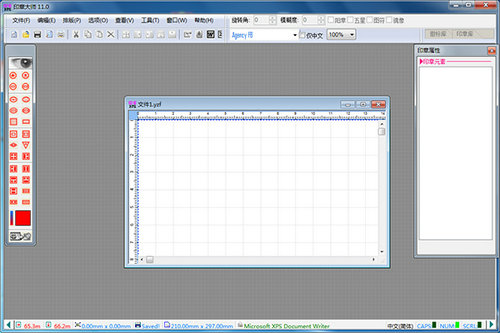印章制作大师 v11.0 绿色特别版
- 软件介绍
- 软件截图
- 相关文章
印章制作大师操作非常的简单易上手,印章制作大师这里可以帮助用户制作各种专业级印章的软件。关键是在这款软件里还有着非常多的模板任由用户自己选择,可以帮助用户制作很多类型的印章,还有着超级多的特色功能。在这里还可以将自己的印章生成为png格式,这样子就省去了电子档盖章的情况发生。这款软件还不占用太大的空间内存,非常的简便用户的使用,用户还非常的广泛,非常的实在。
印章制作大师操作:
1.点击文件———新建,这些空白处就是制作印章的工作区
2.界面的左边是印章的模板,点击一个圆形印章,拖动到空白工作区
3.第一步:先制作印章的边框,双击边框两字即可
4.这里面都是以毫米为计量单位的,中心定位:在工作区的位置。主边框:印章边框。这些数据都可以改的。改好后,点击上方的中心定位,可以回到编辑主界面
5.第二步:双击T1标志,打开文字1编辑界面,此界面是编辑印章内的文字
6.第三步,双击T2编辑文字2,重复第二步的做法编辑字体(定好垂直偏移、左右(右左)排版)
7.第四步,印章内五角星的大小。双击图符,把宽度、高度都改为合适大小
8.接下来我们的印章就制作成功了,那么怎么把它应用到别的文件里呢?先把它发送到Word里,点击Word图标——开始发送
印章制作大师优势:
1.印章制作大师能够方便的制作出自己想要的印章,拥有丰富的印章类型
2.印章制作大师无需安装,下载解压后点击文件夹中的EXE文件即可使用,非常方便
3.印章制作大师适用于各种类型的印章,包括个人,和企业等等,公用,私用都可
4.印章大师功能包括:艺术印章、公章、私章、阳章、阴章等形式,可以将多个不同效果的印章组合成复杂印章
印章制作大师说明:
第一步:
1、端端正正把已有的印章钎盖在纸上
2、用照相机翻拍或复印钎盖纸上的印章
3、进入PS软件,打开印章文件
第二步:调出“图像/调整/曲线”,调整曲线,提高图像亮度
第三步:调出“图像/调整/曲线”,调整曲线,提高图像对比度
第四步:
1、调出“选择/色彩范围”,用吸管选择红色
2、点击色彩选择框里的“确定”,红色图形被选上。 蚂蚁线包括的红色区域被选上
印章制作大师评价:
1.方便的制作出自己想要的印章,拥有丰富的印章类型
2.无需安装,下载解压后点击文件夹中的EXE文件即可使用,非常方便
3.适用于各种类型的印章,包括个人,和企业等等,公用,私用都可
4.功能包括:艺术印章、公章、私章、阳章、阴章等形式,可以将多个不同效果的印章组合成复杂印章
猜您喜欢
换一换软件TOP榜
-
3.63GB
1 -
2.3G
2 -
3.41MB
3 -
3.58MB
4 -
727.3MB
5 -
100MB
6 -
18.33MB
7 -
12.86MB
8